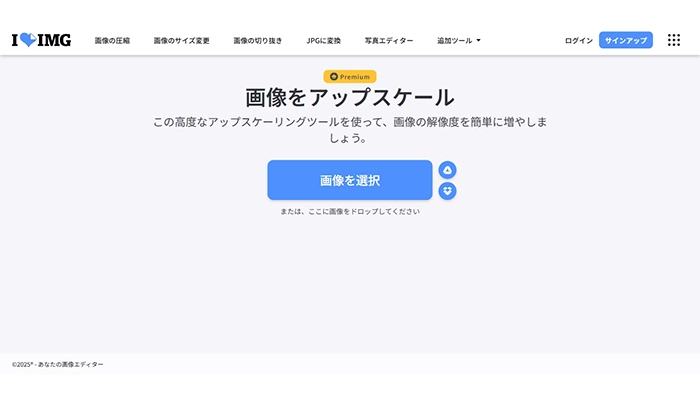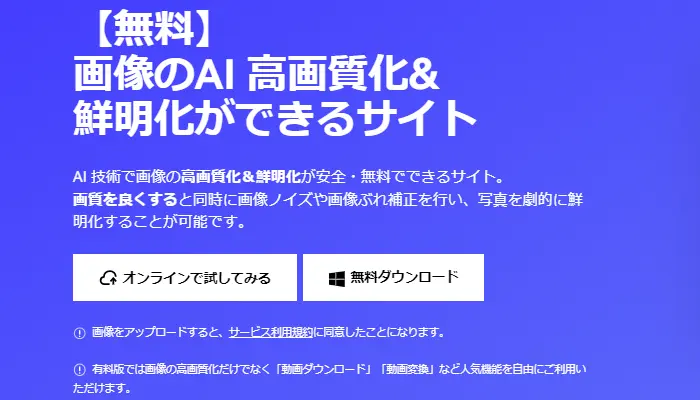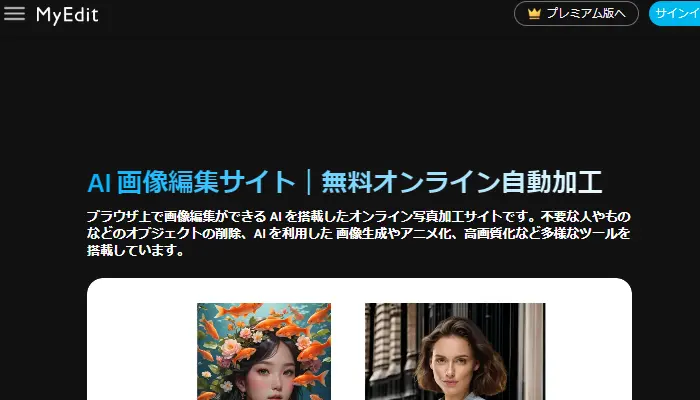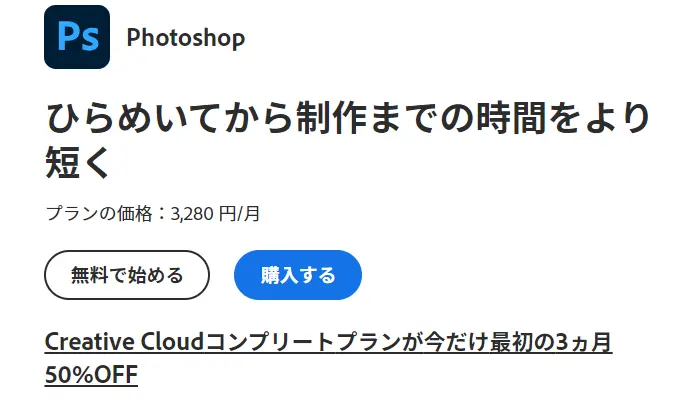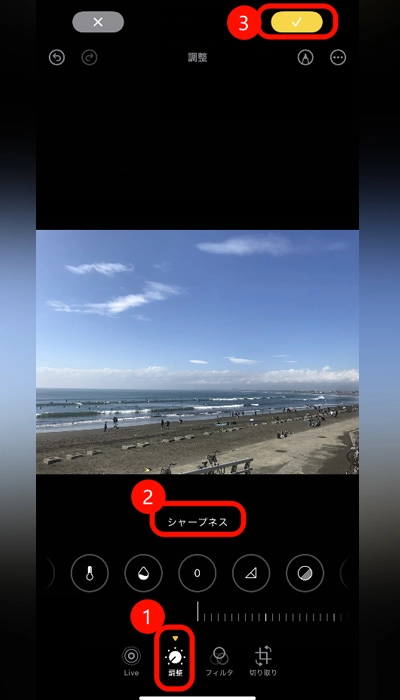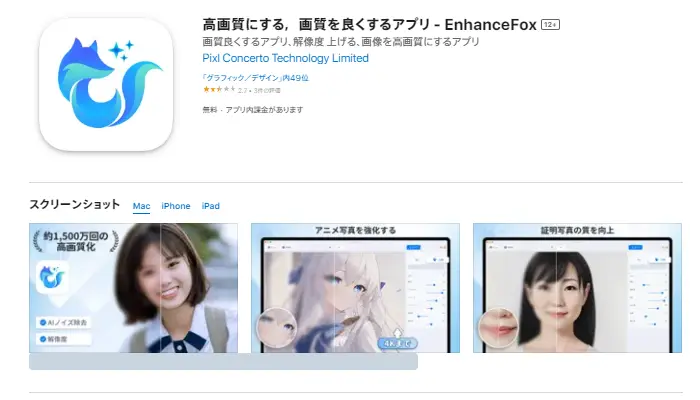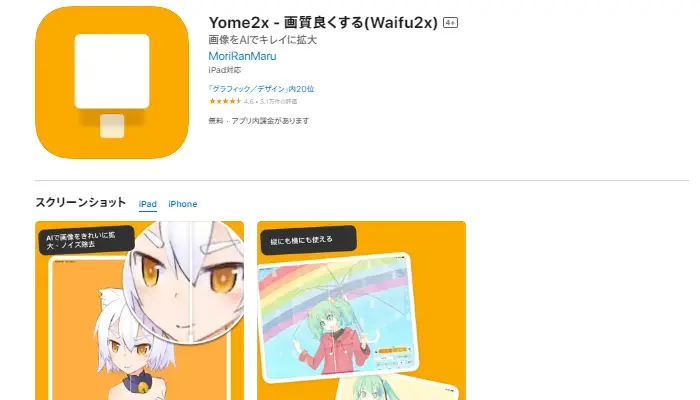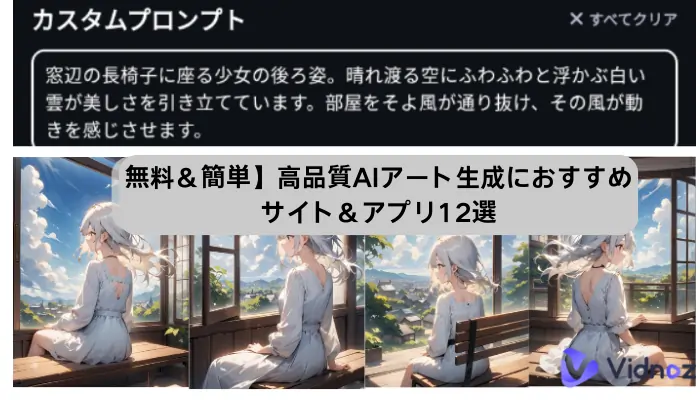アプリなしで保存した画像を高画質にできますか?
- 画像の画質を良くしたいが、アプリを増やしたくない
- SNSやネットで保存した画像が荒い
- 印刷・共有・プレゼンなどに使う画像の画質を上げたい
画像や写真の解像度を上げたいときは、上記のような痒いところに手が届かないことはありますか?
この記事では、アプリなしで保存した画像の画質を良くする方法5選と、画像をより鮮明で美しい仕上がるアプリ3選を紹介します。

- 目次
-
-
保存した画像の画質が落とす原因?
-
アプリなしで保存した画像を高画質にする方法「オンラインサイト編」
iloveimg:無料のAI画像アップスケーリングツール - 画像の解像度を増やす
Gigapixel AI:保存した低解像度の古い写真を高画質化するAI
-
アプリなしで保存した画像を高画質にする方法「ソフト編」
Photoshop CC:超解像技術で保存した画像の解像度を上げる
-
アプリなしで保存した画像を高画質にする方法「iPhone編」
-
保存した画像を高画質にする方法「iPhone&Android向け」
EnhanceFox:保存した画像を高画質にするアプリ
Yome2x:保存したアニメ画像を高画質にするAIアプリ
Remini:保存した写真を高画質化するアプリ、ピンボケ補正も可能
-
保存した画像を高画質にすることに関してのFAQ
-
まとめ
保存した画像の画質が落とす原因?
画像の画質は解像度という、「画像のきめ細かさ」のことです。解像度が高いほど画像がよりくっきりと、細かい部分まで見えるようになります。

保存した画像の画質が落ちる原因は、主に以下の5つが考えられます。
- SNSやメッセージアプリの自動圧縮
- 元画像をダウンロードせずに、画面をキャプチャしている場合、画面解像度に依存するため、特に拡大するとぼやけやすい
- JPEGなどの非可逆圧縮形式
- 画像編集アプリ・圧縮ツールでの品質設定ミス
これらの理由で、保存した画像が劣化しているように見えます。
アプリなしで保存した画像を高画質にする方法「オンラインサイト編」
画質をよくすることは、単に拡大するだけでなく、解像度と鮮明さの改善、両方が含まれます。
初心者なら、まずはアプリをインストールせずに、保存した写真や画像を高画質にするオンラインサイトを試してみましょう。
保存した画像の画質を良くするオンラインサイト
1. iloveimg:無料のAI画像アップスケーリングツール - 画像の解像度を増やす
2. Gigapixel AI:保存した低解像度の古い写真を高画質化するAI
3. MyEdit:ウェブ上で手軽にAI画質改善
iloveimg:無料のAI画像アップスケーリングツール - 画像の解像度を増やす
iloveimgは、ブラウザベースで利用できる無料のAIアップスケーリングツールです。インストールが不要で、画像をアップロードするだけで、AIが自動的にぼやけた画像を補正し、より鮮明で高画質に仕上げてくれます。アプリなしで保存した画像を高画質にする方法その一として紹介します。
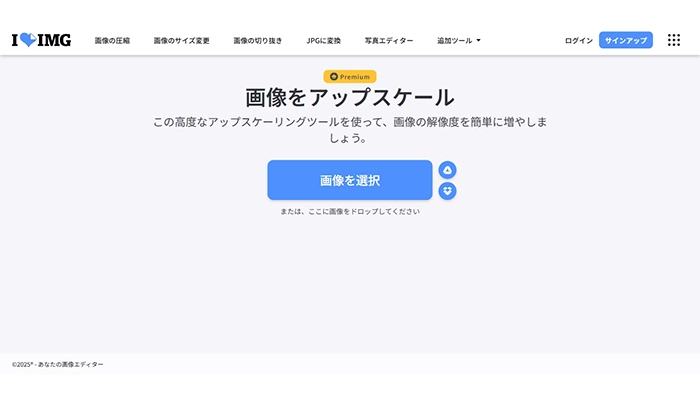
主な機能:
- AIが搭載することにより、高精度に画像の画質を向上
- 無料&登録不要で使える
- 最大4倍まで解像度をアップスケール可能
- JPEG・PNGなど主要な画像形式に対応
- ドラッグ&ドロップで直感的に操作可能
Gigapixel AI:保存した低解像度の古い写真を高画質化するAI
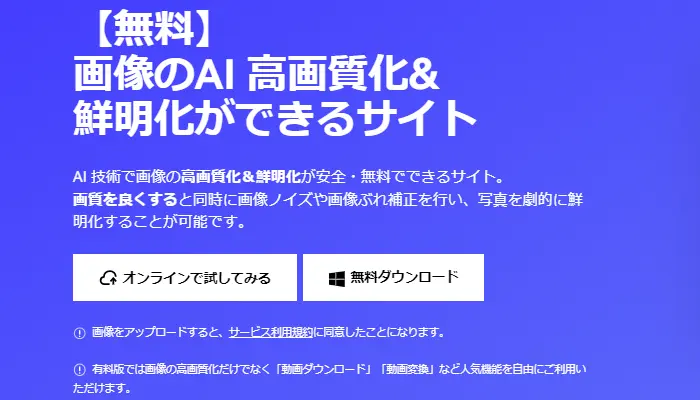
| 公式サイト |
https://www.media.io/jp/image-enhancer.html |
| 使用料金 |
無料〜 |
| 対応OS: |
Windows/macOS/Android/iPhone |
Gigapixel AIは、Topaz Labsが開発した画像拡大ソフトウェアです。
特に低解像度の古い写真を高画質化する能力に優れており、思い出の写真を鮮明に蘇らせることができます。
Gigapixel AIの強みは、ディープラーニングを活用した先進的なAI技術です。Gigapixel AIは、数百万枚の画像データを学習しており、単純にピクセル数を増やすだけでなく、失われた細部を推測して補完します。
その結果、最大で6倍まで拡大しても、不自然さのない驚くほど鮮明な画像を生成可能です。
画像の種類(肖像画、風景、建築物など)に応じて最適化されたAIモデルを選択できるため、より精密な処理ができます。ノイズ除去と鮮明化を同時に行えるため、古い写真のザラついた質感を滑らかにして、新しい写真のようなクオリティに近づけられるでしょう。
おすすめ:
【フリー】AI画像高画質化トップサイト紹介|スクショ付き
AIで画像のノイズ除去!無料で使える画像加工アプリ&サイト7選
メリット
- AI技術で簡単に高解像度化できる
- 画像の種類によって最適なAIモデルを選べる
- 仕上がりが自然
- 買い切りプランがある
デメリット
- 本格的に使うには有料プランが必須
- Photoshopよりも機能が少ない
MyEdit:ウェブ上で手軽にAI画質改善
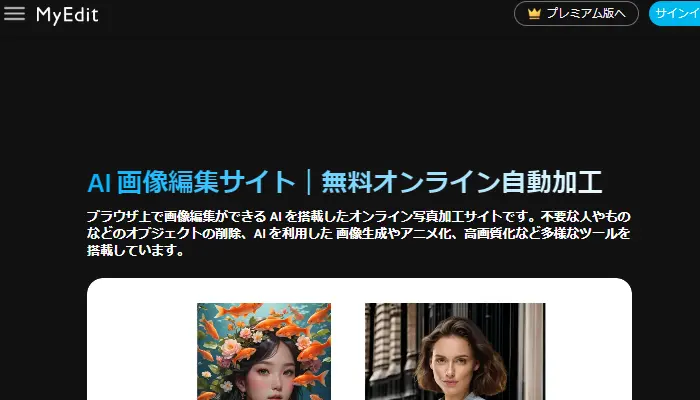
| 公式サイト |
https://myedit.online/jp/photo-editor |
| 使用料金 |
無料〜 |
| 対応OS: |
Windows/macOS/Android/iPhone |
MyEditは、ウェブ上で手軽にAIを活用した画質改善ができる便利なツールです。
インストールが不要、画像をアップロードするだけで簡単にキレイな画像に補正できます。
AIテクノロジーを活用して、低解像度の画像やノイズの多い写真をクリアに補正し、細部まで鮮明に仕上げられるのが強みです。
また、写真をもとにアニメ風に編集したり、背景や服の入れ替えなどもできます。
高解像度化だけでなく、モデルのポートレートの作成にも使えるほど、高機能な編集能力を持っています。
無料プランもありますが、最も高いプランでも月980円なので、リーズナブルな画像編集ツールと言えるでしょう。
メリット
- 編集機能が多機能
- 有料プランが安い
- 動画の高解像度化にも対応
デメリット
- 初心者には使いづらい
- 画像にテキストの挿入ができない
アプリなしで保存した画像を高画質にする方法「ソフト編」
Photoshop CC:超解像技術で保存した画像の解像度を上げる
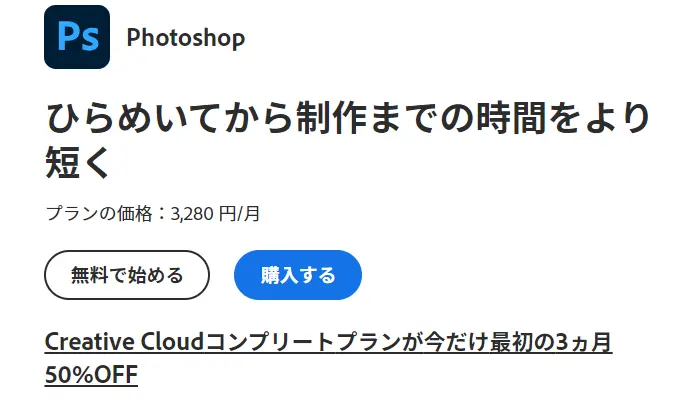
| 公式サイト |
https://www.adobe.com/jp/products/photoshop.html |
| 使用料金 |
2,380 円/月〜 |
| 対応OS: |
Windows/macOS/Android/iPhone |
Photoshop CCは、高度な機能と使いやすさで世界中のクリエイターに愛用されています。
AIを活用した超解像技術が搭載されており、低解像度の画像を高品質に拡大することが可能です。
具体的には「ニューラルフィルター」機能の中にある「超解像」オプションを使用します。
このツールは、機械学習を用いて画像の細部を分析し、失われた情報を推測して補完してくれる機能です。
その結果、単純な拡大では得られない自然な高解像度画像を生成できます。これが実に素晴らしいクオリティです。
使い方も簡単で、画像を選択し、ニューラルフィルターから超解像を選ぶだけ。
拡大率は最大4倍まで設定可能で、元画像の特徴を保ちながら鮮明さを向上させられます。
プロ仕様の高機能ツールですが、直感的なインターフェースのおかげで、初心者でも簡単に使いこなせるでしょう。
ただし、サブスクリプション形式での利用となるため、定期的な利用料が必要な点は考慮が必要です。
メリット
- 業界標準のツールである
- ネット上にTipsがたくさんある
- 解像度だけでなく編集もできる
- IllustratorやLightroomなどと連携しやすい
撮影なしで、説明動画が完成?|無料
- 1500体以上のリアルなAIアバターが、
- 140以上の言語で自然なナレーションを話す。
- リップシンクや表情の動きも本格的!
アプリなしで保存した画像を高画質にする方法「iPhone編」
iPhoneで、サイトやアプリを利用することなく、保存した画像を高画質にする方法も紹介します。
実は、とても簡単なことです。iPhoneの「写真」アプリには、簡単な補正機能があります。
操作手順:
ステップ①
写真アプリで画像を開く
ステップ②
「編集」→「シャープネス」や「明瞭度」を調整
ステップ③
「完了」で保存
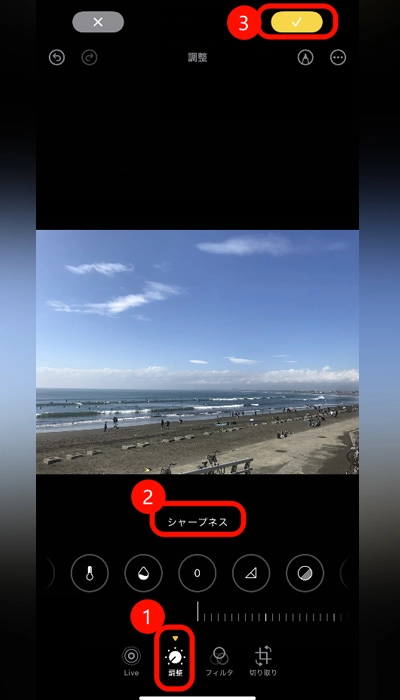
保存した画像を高画質にする方法「iPhone&Android向け」
EnhanceFox:保存した画像を高画質にするアプリ
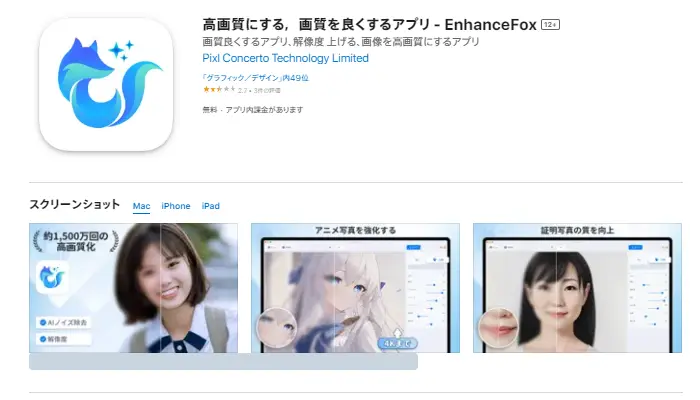
| 公式サイト |
https://ai-photo-enhancer-enhancefox.jp.uptodown.com/android |
| 使用料金 |
無料〜 |
| 対応OS: |
Android/iPhone |
EnhanceFoxは、誰でも簡単に画像の画質を向上させることができる便利なウェブアプリです。
スマートフォンで撮影した写真や、ネットから拾った低解像度の画像を、驚くほど鮮明で美しい高画質画像に変換できます。
使い方は非常に簡単で、画像をアプリ内にアップすれば完了です。
最新のAIテクノロジーが自動で画像の問題点などを分析し、最適な方法を実行してくれます。ぼやけた写真もくっきりと、粗い画質もなめらかに仕上げてくれるので、SNSへの投稿や印刷物の制作に最適と言えるでしょう。
EnhanceFoxの特徴は、顔や文字、風景など、画像の内容に応じて適切な処理を行う点です。例えば、人物写真なら肌の質感を自然に保ちながら細部を鮮明に、文字入りの画像なら文字をくっきりと読みやすく仕上げてくれます。
最大8倍まで拡大可能なので、小さな画像を大きく引き伸ばす際にも役立つでしょう。
メリット
- プレビュー画面が見やすい
- 複数の画像や写真を選択できる
- 高解像度化以外の機能も充実してる
デメリット
- 無料版は広告の表示がある
- メニュー表示が英語になるときがある
撮影なしで、説明動画が完成?|無料
- 1500体以上のリアルなAIアバターが、
- 140以上の言語で自然なナレーションを話す。
- リップシンクや表情の動きも本格的!
Yome2x:保存したアニメ画像を高画質にするAIアプリ
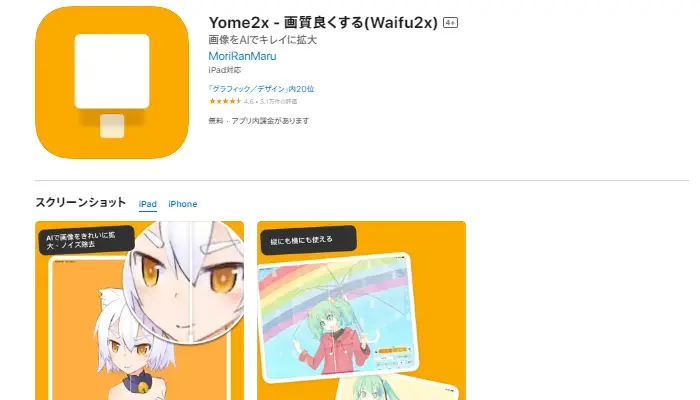
| 公式サイト |
https://apps.apple.com/jp/app/yome2x-%E7%94%BB%E8%B3%AA%E8%89%AF%E3%81%8F%E3%81%99%E3%82%8B-waifu2x/id1511677178 |
| 使用料金 |
無料 |
| 対応OS: |
Windows/macOS/Android/iPhone |
Yome2xは、画像や写真の解像度を上げる無料ツールです。
ディープラーニング技術を活用して、画像のディテールを自然に補完してくれます。特に、古い写真やイラストのような、画質の劣化が気になる画像に最適。
シンプルな操作性も魅力で、複雑な設定を行うことなく、ワンクリックでAIによる高解像度化が実現できます。Webやデザイン業務で使用する画像の質を向上させたい人にとって、手軽に使える信頼性の高いツールと言えるでしょう。
ただし、アプリ自体が高解像度化に特化しているので、色味を補正したり、文字入れをしたりなどの編集ツールとしては向いていません。
メリット
- 完全無料で使える
- 日本人が開発した安心のアプリ
- シンプルで使いやすい
デメリット
- その他の編集機能はない
- 写真によっては解像度が変わらないこともある
Remini:保存した写真を高画質化するアプリ、ピンボケ補正も可能

| 公式サイト |
https://app.remini.ai/ |
| 使用料金 |
無料〜 |
| 対応OS: |
Android/iPhone |
Reminiは、写真の高画質化とピンボケ補正に特化したアプリです。
AI技術を駆使して、ぼやけた写真やザラザラで荒い画像を修復できます。
過去に撮影した思い出の写真や、古いデジタルカメラで撮った画質の悪い画像なども簡単に高画質化できます。
ピンボケの補正機能は特に優れており、動きがあったり焦点が合っていない写真でも、被写体をしっかりと際立たせてくれるでしょう。操作も非常にシンプルで、初心者でも手軽に使える点が魅力です。
アプリに写真や画像をアップロードすれば自動で修正が行われるため、時間もかかりません。
ただし、アプリのバージョンによっては不具合が多くなったり、過度な補正が気になるといった意見もあります。
メリット
- スマホで手軽に画像の高解像度化ができる
- 細かく設定する手間がいらない
- アニメ風の写真の作成も可能
保存した画像を高画質にすることに関してのFAQ
画像を保存するとき、「可逆圧縮」または「非圧縮」のファイル形式があります。
非可逆圧縮は再保存のたびに劣化します。JPEG(.jpg / .jpeg)、WEBP、GIFなどの形式がその代表です。
可逆圧縮なら、画像を圧縮しても元の画質が完全に保たれます。TIFF、PNG、RAWなどの形式は、長期的に保存できる、画質も落とさない形式です。
ノイズ除去はスッキリ感は出るが、情報量そのものが増えるわけではありません。画像を「高画質に見せる」効果があります。
なぜなら、見た目の画質は向上するが、「解像度」は上がらないからです。
まとめ
アプリなしで保存した画像を高画質にする方法と、画像を高画質化にするアプリを紹介しました。
写真や動画の高解像度化ができれば、古い写真やピンボケした画像などを蘇らせることができます。
近年はAI技術が進んでおり、手軽に高解像度な画像に編集することも可能です。
画像や動画の解像度を上げるには、サイトやアプリなどのツールを活用することをおすすめします。Vidnoz AI動画高画質化無料サイトを使えば、動画の画質を上げることができます。
料金や機能が異なるので、まずは気になる高解像度化ツールを試してみて、自分に合ったものを選ぶとよいでしょう。
撮影なしで、説明動画が完成?|無料
- 1500体以上のリアルなAIアバターが、
- 140以上の言語で自然なナレーションを話す。
- リップシンクや表情の動きも本格的!